Cum să evitați declanșarea colțurilor fierbinți accidental pe Mac OS
Miscelaneu / / August 04, 2021
A fi organizat și a avea totul împreună este unul dintre lucrurile esențiale și organizarea desktop-urile, fișierele și MacBook-urile, în general, pot fi robuste, dar utilizarea acestor așa-numite colțuri fierbinți este destul de simplu. Dar, de cele mai multe ori, în timp ce lucrăm, declanșăm accidental conflictul cu mediul nostru de lucru.
Cu toate acestea, majoritatea utilizatorilor nu vor să mai folosească această caracteristică de asistență OS X; în general, luăm în considerare Hot Corners. Dar exact nu știu cum să oprească această caracteristică. De aceea, suntem aici cu ultimul nostru ghid despre cum să evităm declanșarea accidentală a colțurilor fierbinți pe Mac OS. Asadar, haideti sa începem.

Cum să evitați declanșarea colțurilor fierbinți accidental pe Mac OS
Dacă nu sunteți un fan sau vă place funcția de colțuri fierbinți de pe Mac, atunci o puteți dezactiva urmând pașii de mai jos:
- În primul rând, trebuie să vă deplasați spre meniul Apple. Apoi, selectați opțiunea de preferințe de sistem.
- După aceea, faceți clic pe Controlul misiunii urmat de opțiunea Hot Corners situată în fereastra panoului de preferințe.
- Acum, trebuie să trageți în jos toate cele patru submeniuri de colțuri fierbinți și să selectați opțiunea „-” pentru a seta colțul fierbinte să nu facă nimic în MacBook.
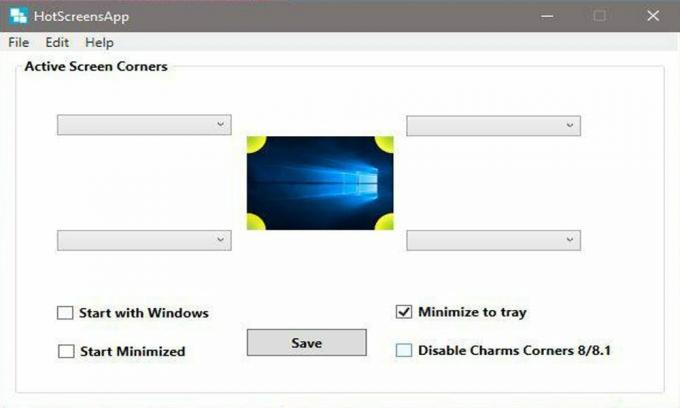
Asta este. Acum, colțurile fierbinți sunt dezactivate și nu fac nimic. De asemenea, vă puteți seta colțurile fierbinți cu acțiune de personalizare. Deci, aceștia au fost câțiva pași pe care îi puteți urma pentru a dezactiva caracteristica hot corner de pe Mac OS. Deși nu vă recomandăm să îl dezactivați, deoarece vă ușurează munca și vă permite să utilizați fiecare centimetru din cadrul afișajului. Dar, totuși, dacă descoperiți că nu puteți lucra eficient în timp ce activați colțurile fierbinți. Ar trebui să urmați pașii menționați mai sus.
Gata pentru acest ghid. Sperăm că acest ghid te-a ajutat. De asemenea, dacă nu știți cum să opriți camera foto pentru apelurile video facetime active cu iPhone și iPad, puteți consulta ghidul nostru pe acest subiect prin făcând clic aici. Acum, dacă aveți o întrebare despre cum să dezactivați colțurile fierbinți, întrebați-ne în caseta de comentarii.



